搜狗高速浏览器怎么更改收藏网页的名称, 今天边肖给大家带来一个搜狗高速浏览器更改收藏网页名称的教程。如果你想知道怎么做,看看下一篇文章。相信对你一定有帮助。
搜狗高速浏览器如何更改喜欢的网页名称?搜狗高速浏览器更改喜爱网页名称教程
1.首先,在搜狗高速浏览器中,点击收藏夹栏左侧的“收藏夹”图标。
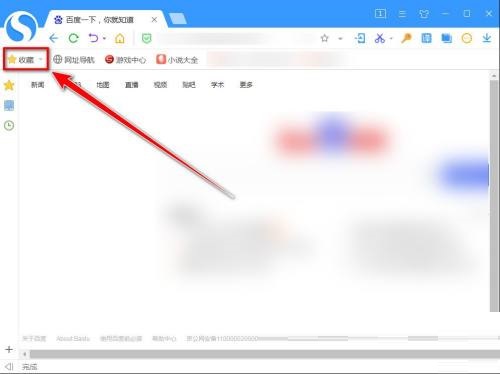
2.然后在下拉菜单中,点击“更多功能”。
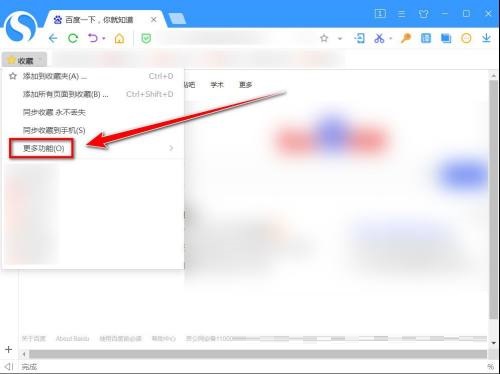
3.在更多功能的下一个菜单中点击“整理收藏夹”。
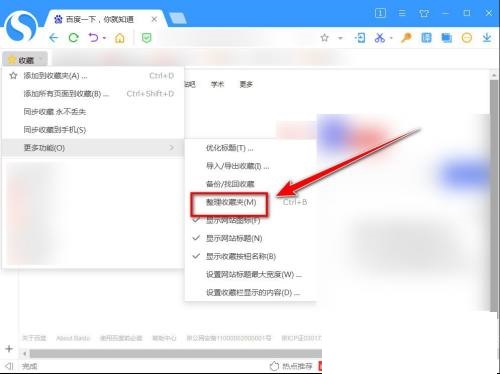
4.然后在收藏夹页面中,右键单击需要更改名称的项目。
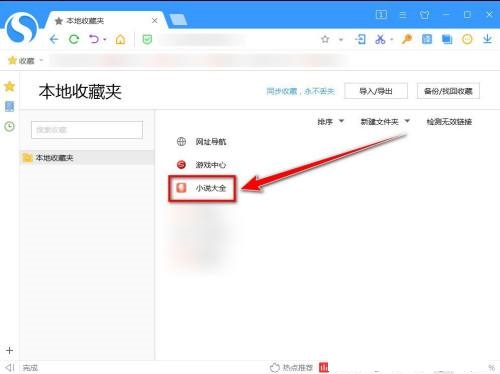
5.在右键菜单中,单击编辑。
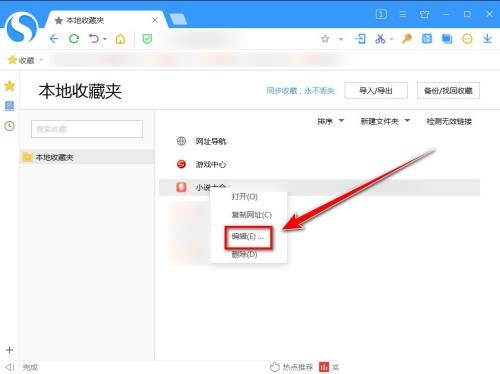
6.最后,在输入框中输入一个新名称。
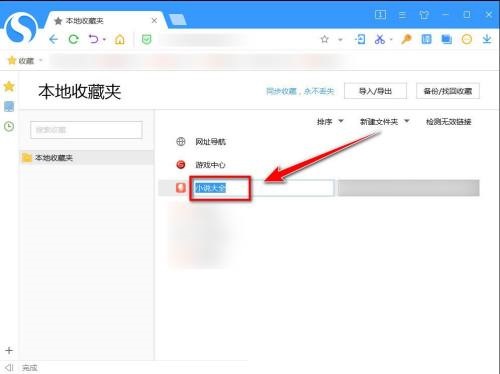
希望这个教程能帮到大家!更多教程请关注本站!
搜狗高速浏览器怎么更改收藏网页的名称,以上就是本文为您收集整理的搜狗高速浏览器怎么更改收藏网页的名称最新内容,希望能帮到您!更多相关内容欢迎关注。
